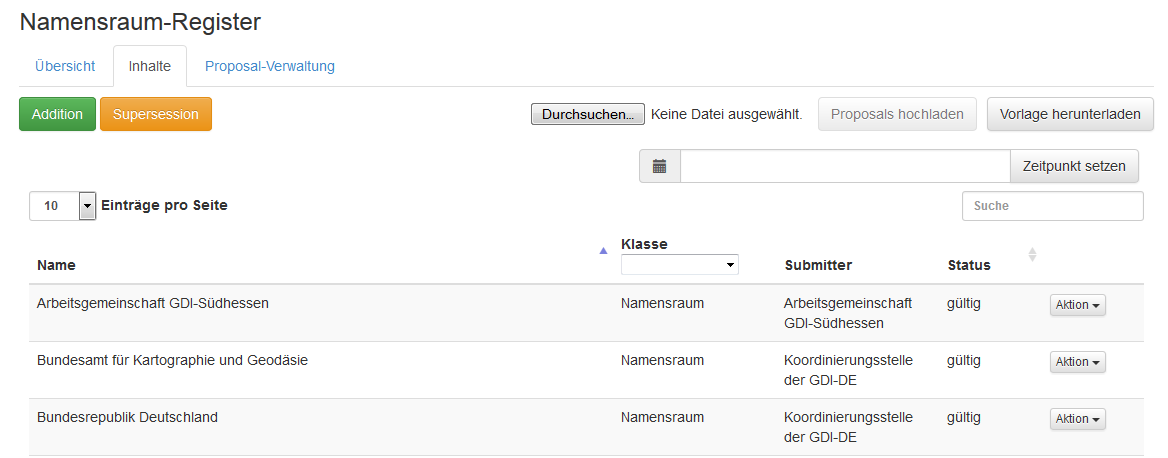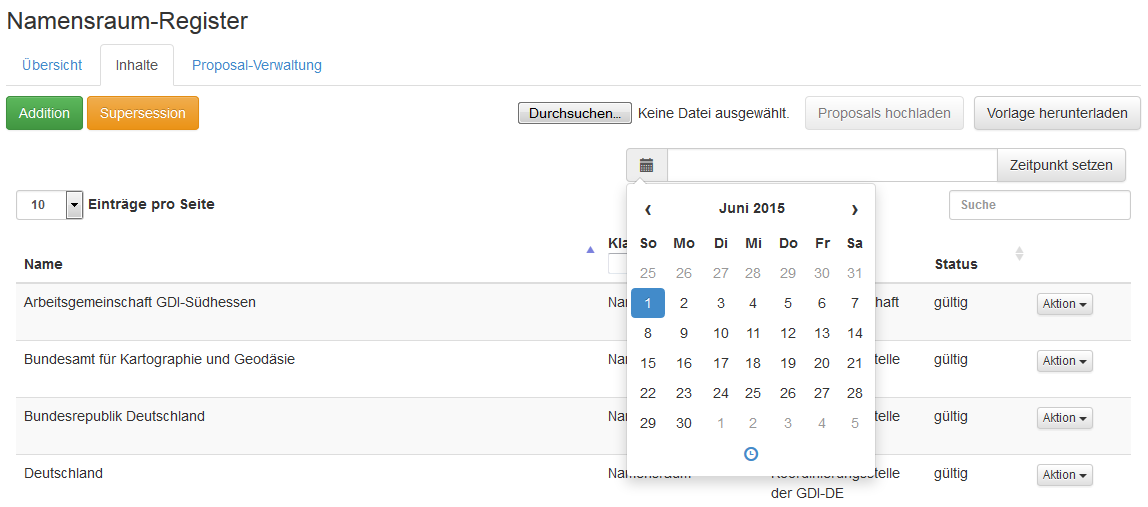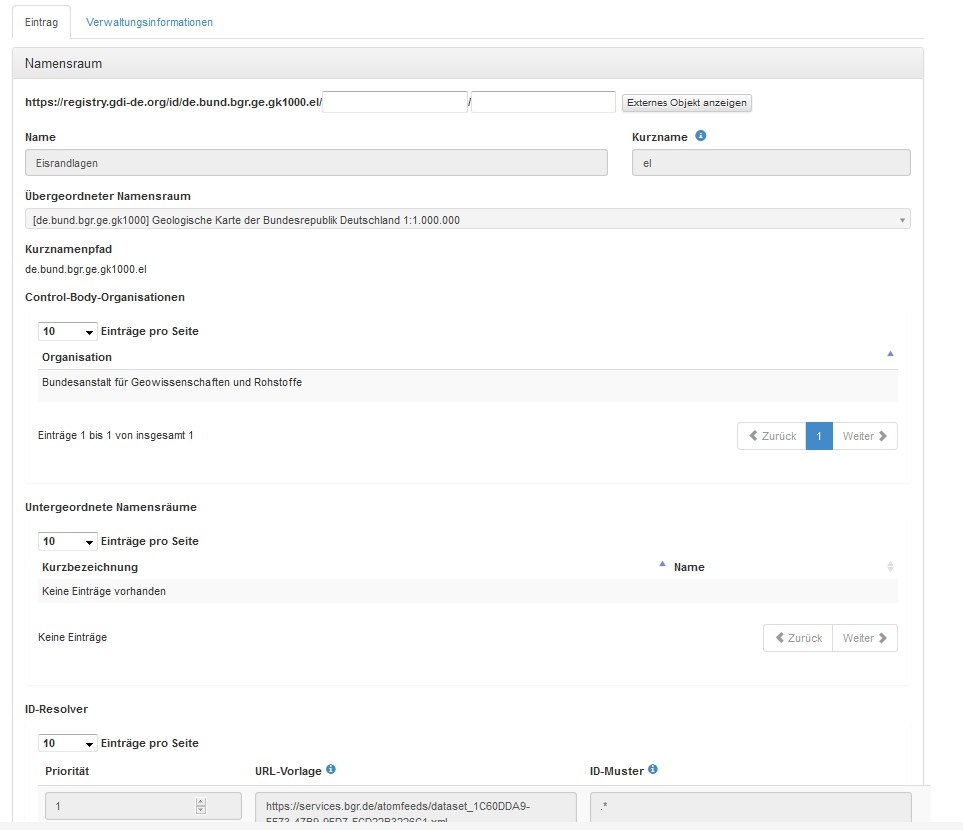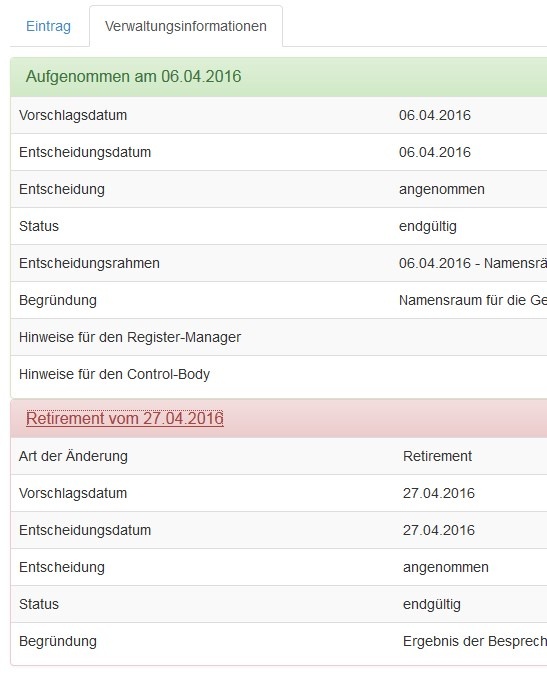Inhaltsverzeichnis
Seitenhistorie
...
| Aktion | Beschreibung |
|---|---|
| Inhalte ansehen | Der Reiter "Inhalte" zeigt eine Übersicht aller im Register enthaltenen Objekte, mit Status ( gültig, aufgegeben oder ersetzt). Anmerkung: Addition, Supersession und Proposal-Verwaltung wird nur für Nutzer mit entsprechenden Rechten angezeigt |
| einen historischen Stand der Registry anzeigen | Über das Eingabefeld "Zeitpunkt setzten" ist es möglich einen historischen Stand der Register-Inhalte anzuzeigen. Es erfolgt im Kopfbereich eine rot hinterlegt Meldung, dass es sich um einen historischen Stand des Registers handelt.
Anmerkung: Addition, Supersession und Proposal-Verwaltung wird nur für Nutzer mit entsprechenden Rechten angezeigt |
| Namensraumdetails auswählen | Mit Aktion->Details wählen SIe die Detailansicht des Namensraumes aus Hier werden Ihnen 2 Reiter angezeigt:
|
| Namensraumdetails ansehen | Nachdem Sie in der Listenansicht die Namensraumdetails ausgewählt haben, bekommen sie folgende Ansicht: Ganz oben sehen Sie den kompletten Namensarum mit voranstehender URL der Registry. Mit den beiden Feldern und dem Button "externes Objekt anzeigen" dahinter haben sie die Möglichkeit die Weiterleitungsfunktionalität der Registry zu testen, falls der ID-Resover des Namensraumes befüllt wurde. Diiese Zeile wird ausgeblendet, wenn der ID-Resover nicht befüllt wurde. Der ID-Resover nutzt die 2 Variablen {OID} und {version}, wobei im ersten Feld die Variable {OID} und im zweiten Feld die Variable {version} befüllt wird. Mit einem Klick auf "externes Objekt anzeigen" wird die hier dargestellte URL aufgerufen und an die URL, die im ID-Resolver eingetragen ist mit der Erstezung der beiden Variable {OID} und {version} aufgerufen. Unter der ersten Zeile folgen weitere Felder:
|
| Verwaltungsinformationen ansehen | Nachdem Sie in der Listenansicht die Namensraumdetails ausgewählt haben und den Reiter Verwaltungsinformationen ausgewählt haben bekommen Sie folgende Ansicht: Hier wird Ihnen angezeigt, wann ein Namensraum aufgenommen wurde, wann er ersetzt wurde bzw, wann er stillgelegt wurde. Mit einem Klick auf die entsprechenden Stati öffnen Sie die Detailansicht. |
Proposalverwaltung anzeigen (nur für Nutzer mit ensprechenden Rechten s. Kapitel 2 Rollen ) | Der Reiter "Proposal-Verwaltung" gibt eine Übersicht der zu bearbeitenden Proposals. |
...
|
Im oberen Teil der Register-Übersicht (dies ist für die Namensraum-, Codelisten- und Organisationsregister gleich) befindet sich Import und Exportfunktionen für Proposal der jeweiligen Register.